华擎前置音频设置
Realtek HD Audio 前置面板和麦克风设置
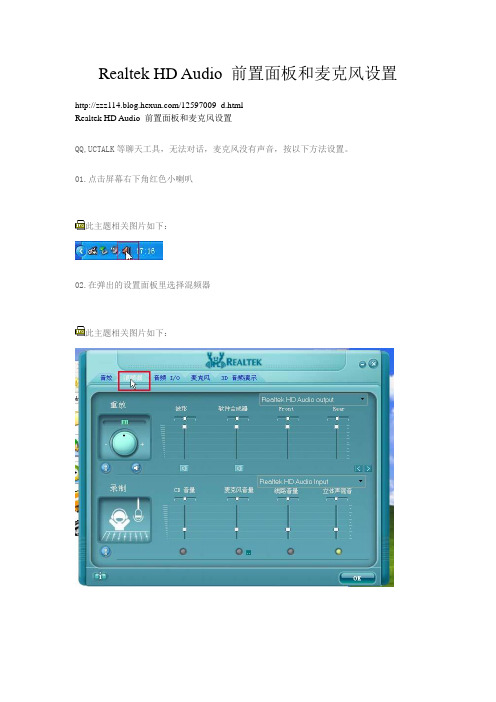
Realtek HD Audio 前置面板和麦克风设置/12597009_d.htmlRealtek HD Audio 前置面板和麦克风设置QQ,UCTALK等聊天工具,无法对话,麦克风没有声音,按以下方法设置。
01.点击屏幕右下角红色小喇叭此主题相关图片如下:02.在弹出的设置面板里选择混频器此主题相关图片如下:03.点击如图所示按钮向前移动此主题相关图片如下:04.直到看见 Front Pink in 和 Rear Pink in或者是麦克风05.把红色的叉叉取消掉,然后把音量调大06.大家可以发现上图(ALC880)的录制里的“线路音量、麦克风音量、立体声音量”都可以单独调节,因为ALC880在Recording 的部分,是Selector ,也就是同时间只有一路可以录,所以我们可以个別定义每一路的音量,但现在ALC 861/883等芯片属于Sumation架构,也就是说可以同时间unmute 好几路(例如同时间录Line-In /Mic-In ...)让信号进来ADC, 也就是因为这样,我们只能透过ADC这边的单一Gain Control来录信号。
ALC 861/883录制调节如下图:首先把你要使用的如“线路音量、麦克风音量、立体声音量”的叉叉取消掉07.然后通过旁边的录制旋钮来调节音量大小08.设置后效果如图此主题相关图片如下:如果觉得麦克风音量小可以进行09-11步骤,或者直接跳到12步09.点击混频器麦克风设置里面如图的小按钮10.钩选麦克风增强11.这时麦克风音量会明显增大,但伴随有噪声,调节如图重放,可减少噪声12.点击音频IO13.点击设置按钮14.在弹出的对话框如下设置(中英文一样)此主题相关图片如下:19步16.点击面板的输出设置17.在弹出的设备类型设置里把音源输入改为音源输出18.确定后面板里应该如图显示此主题相关图片如下:如果觉得前置耳机音量小可以进行19-11步骤19.点击如图面板的输出设置20.设置类型为耳机21.设置后应该如下图显示,这时,耳机的音量明显增大了/zoler/?userid=bjmy5月19日AB9前置麦克风录音无声问题解决方案设置流程整理了些前辈的经验,合编了一下,或许对被AB9前置麦克风无声所困扰的筒子们有所帮助……升技AB9前置麦设置方法设置方法如下(前提:前面板是采用AC97的接头和主板插口相连,非HD的接头与主板相连):1. 在Realtek音效管理员界面中,选取“音频I/O”项目;2. 点击接口显示右上角的“扳手”图标,进入接头设置对话框后,选取禁用前面板插孔检测后关闭对话框;3. 选取“混频器”项目;4. 将“Realtek HD Audio input”的设备从“麦克风音量”选为“”FrontMIC”保存;5. 由于禁用了前面板插孔检测,所以前置输出可能无法正常使用,只要先插拔一次后置,然后插回前置即可。
前置音频线的接法(解决很多网友提出的前后同时有声的问题)
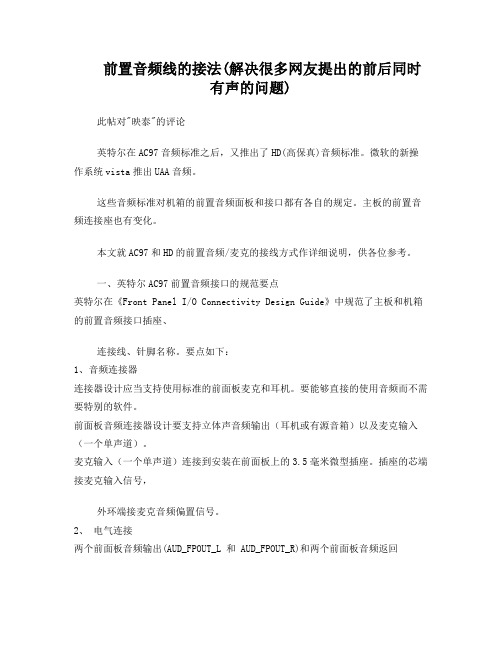
前置音频线的接法(解决很多网友提出的前后同时有声的问题)此帖对"映泰"的评论英特尔在AC97音频标准之后,又推出了HD(高保真)音频标准。
微软的新操作系统vista推出UAA音频。
这些音频标准对机箱的前置音频面板和接口都有各自的规定。
主板的前置音频连接座也有变化。
本文就AC97和HD的前置音频/麦克的接线方式作详细说明,供各位参考。
一、英特尔AC97前置音频接口的规范要点英特尔在《Front Panel I/O Connectivity Design Guide》中规范了主板和机箱的前置音频接口插座、连接线、针脚名称。
要点如下:1、音频连接器连接器设计应当支持使用标准的前面板麦克和耳机。
要能够直接的使用音频而不需要特别的软件。
前面板音频连接器设计要支持立体声音频输出(耳机或有源音箱)以及麦克输入(一个单声道)。
麦克输入(一个单声道)连接到安装在前面板上的3.5毫米微型插座。
插座的芯端接麦克输入信号,外环端接麦克音频偏置信号。
2、电气连接两个前面板音频输出(AUD_FPOUT_L 和 AUD_FPOUT_R)和两个前面板音频返回(AUD_RET_L 和 AUD_RET_R)连接到一个安装在前面板上的开关型的3.5毫米微型插座。
音频信号传送路径是:当前面板插座没有使用时,主板输出的音频信号由AUD_FPOUT_L和AUD_FPOUT_R送给前面板插座。
经过前面板插座再由AUD_FPOUT_L和 AUD_FPOUT_R返回主板的后置音频插座。
当前置音频插座插入耳机时,插座里连接(AUD_FPOUT_L和AUD_RET_L,AUD_FPOUT_R和AUD_RET_R)的开关断开,返回主板的音频信号就断开,后置插座无音频信号,只有前置的有无音频信号。
如下图:注:音频输出仅能使用耳机或有源音箱,如果使用无源音箱,声音很小。
3、主板连接座设计主板前置音频连接座,如下图:连接座的针脚分配:针信号名说明1 AUD_MIC_IN 前置麦克输入。
常见主板前置音频接线方式图解说明
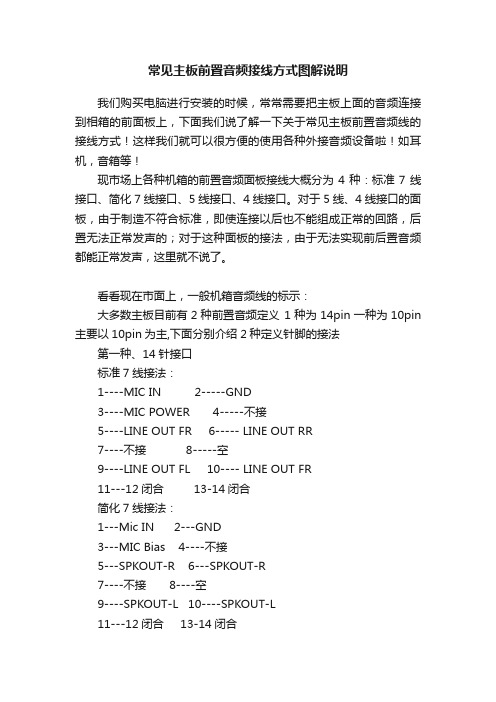
常见主板前置音频接线方式图解说明
我们购买电脑进行安装的时候,常常需要把主板上面的音频连接到相箱的前面板上,下面我们说了解一下关于常见主板前置音频线的接线方式!这样我们就可以很方便的使用各种外接音频设备啦!如耳机,音箱等!
现市场上各种机箱的前置音频面板接线大概分为4种:标准7线接口、简化7线接口、5线接口、4线接口。
对于5线、4线接口的面板,由于制造不符合标准,即使连接以后也不能组成正常的回路,后置无法正常发声的;对于这种面板的接法,由于无法实现前后置音频都能正常发声,这里就不说了。
看看现在市面上,一般机箱音频线的标示:
大多数主板目前有2种前置音频定义1种为14pin一种为10pin 主要以10pin为主,下面分别介绍2种定义针脚的接法
第一种、14针接口
标准7线接法:
1----MIC IN 2-----GND
3----MIC POWER 4-----不接
5----LINE OUT FR 6----- LINE OUT RR
7----不接 8-----空
9----LINE OUT FL 10---- LINE OUT FR
11---12闭合 13-14闭合
简化7线接法:
1---Mic IN 2---GND
3---MIC Bias 4----不接
5---SPKOUT-R 6---SPKOUT-R
7----不接 8----空
9----SPKOUT-L 10----SPKOUT-L
11---12闭合 13-14闭合
第二种、10针接口
前置音频接口位置如下图:
好了,通过以上的说明,相信大家已经掌握了关于主板前置面板音频接线的方式了吧!现在你可以插上你的音箱来开启视听之旅啦!。
如何让 HD Audio 前置音效与后置音效同时输出声音
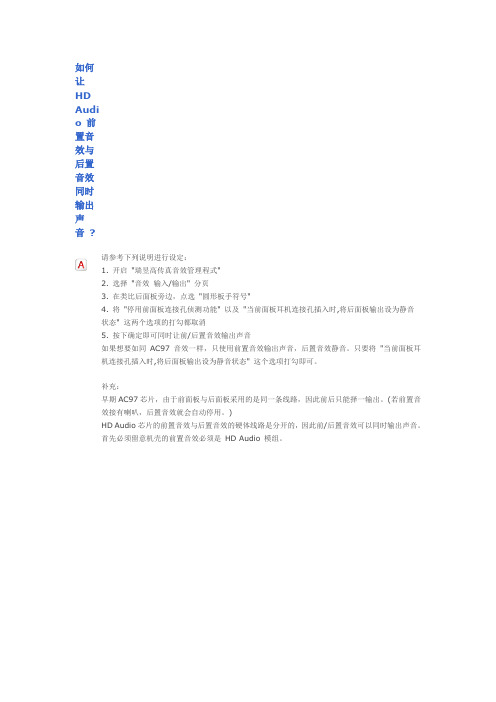
如何让HDAudio 前置音效与后置音效同时输出声音?请参考下列说明进行设定:1. 开启"瑞昱高传真音效管理程式"2. 选择"音效输入/输出" 分页3. 在类比后面板旁边,点选"圆形板手符号"4. 将"停用前面板连接孔侦测功能" 以及"当前面板耳机连接孔插入时,将后面板输出设为静音状态" 这两个选项的打勾都取消5. 按下确定即可同时让前/后置音效输出声音如果想要如同AC97 音效一样,只使用前置音效输出声音,后置音效静音。
只要将"当前面板耳机连接孔插入时,将后面板输出设为静音状态" 这个选项打勾即可。
补充:早期AC97芯片,由于前面板与后面板采用的是同一条线路,因此前后只能择一输出。
(若前置音效接有喇叭,后置音效就会自动停用。
)HD Audio芯片的前置音效与后置音效的硬体线路是分开的,因此前/后置音效可以同时输出声音。
首先必须留意机壳的前置音效必须是HD Audio 模组。
此为微软作业系统对于系统安全性的卡关机制,必须要关闭作业系统中的 "使用者帐户控制(UAC)" 设定才不会出现警告视窗。
关闭 "使用者帐户控制(UAC)" 方法请参考下述连结 --Windows Vista --/zh-TW/windows-vista/Turn-User-Account-Control-on -or-offWIndows 7 --/zh-TW/windows7/Turn-User-Account-Control-on-or-o ff我的作业系统为 Windows Vista / 7,当执行 DES 或 EasyTune6 时会出现 "使用者帐户控制(UAC)" 警告视窗。
如何更新主板 BIOS?由于升级BIOS 有一定的风险,不但在执行BIOS 更新步骤时需要多加注意,在升级前的准备工作也很重要喔! 以下提供几点重要的注意事项供您在升级前参考:注意事项1为避免升级BIOS 失败的风险,若您使用目前版本的BIOS 没有什么大问题的话,建议您可不用急着更新BIOS ,只要保留目前版本即可。
HDAudio声卡前置音频插座的连接的终极解决办法
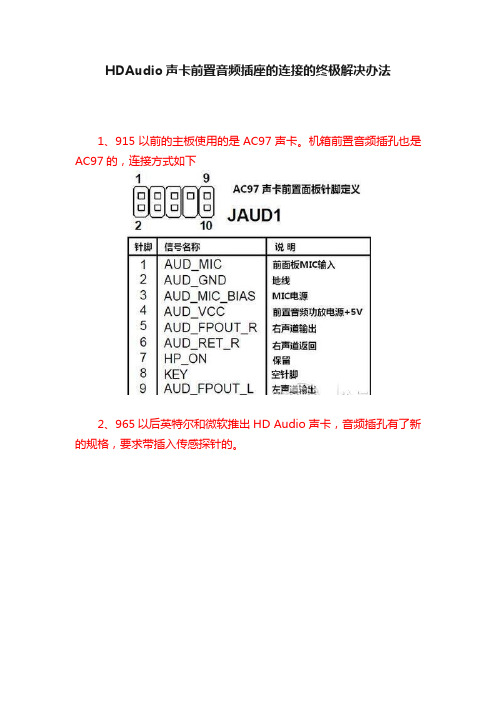
HDAudio声卡前置音频插座的连接的终极解决办法
1、915以前的主板使用的是AC97声卡。
机箱前置音频插孔也是AC97的,连接方式如下
2、965以后英特尔和微软推出HD Audio声卡,音频插孔有了新的规格,要求带插入传感探针的。
3、主板背面自带的插孔已经是符合HD Audio规格的。
但是机箱的前置音频插孔一直是老AC97的。
这就有AC97音频接线连接到HD Audio插线座的接法问题。
一般连接方法如下:4
4、安装驱动后,还需要在声卡控制面板作设置(WIN 7的截图)。
先设置“关闭前置面板自动针测”
后置插孔可以自动侦测,插入设备时弹出对话框。
颜色鲜艳的是插入了设备,灰调子的是没插入设备
麦克测试如下图,录制音量和播放音量调大,对麦克说话就可以从喇叭听到。
RealtekHD声卡前置面板音频设置教程
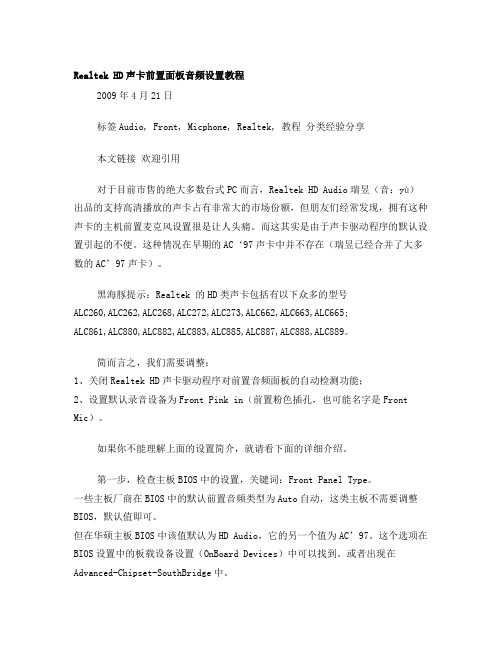
Realtek HD声卡前置面板音频设置教程2009年4月21日标签Audio, Front, Micphone, Realtek, 教程分类经验分享本文链接欢迎引用对于目前市售的绝大多数台式PC而言,Realtek HD Audio瑞昱(音:yù)出品的支持高清播放的声卡占有非常大的市场份额,但朋友们经常发现,拥有这种声卡的主机前置麦克风设置很是让人头痛。
而这其实是由于声卡驱动程序的默认设置引起的不便。
这种情况在早期的AC‘97声卡中并不存在(瑞昱已经合并了大多数的AC’97声卡)。
黑海豚提示:Realtek 的HD类声卡包括有以下众多的型号ALC260,ALC262,ALC268,ALC272,ALC273,ALC662,ALC663,ALC665;ALC861,ALC880,ALC882,ALC883,ALC885,ALC887,ALC888,ALC889。
简而言之,我们需要调整:1、关闭Realtek HD声卡驱动程序对前置音频面板的自动检测功能;2、设置默认录音设备为Front Pink in(前置粉色插孔,也可能名字是Front Mic)。
如果你不能理解上面的设置简介,就请看下面的详细介绍。
第一步,检查主板BIOS中的设置,关键词:Front Panel Type。
一些主板厂商在BIOS中的默认前置音频类型为Auto自动,这类主板不需要调整BIOS,默认值即可。
但在华硕主板BIOS中该值默认为HD Audio,它的另一个值为AC’97。
这个选项在BIOS设置中的板载设备设置(OnBoard Devices)中可以找到。
或者出现在Advanced-Chipset-SouthBridge中。
BIOS中设置这个值,是要对应主机箱的前面板音频连接线的接头类型。
通常只有一个接头的是AC’97,如果有两个接头,就需要按照BIOS中的值去连接至主板了,当然另一个类型接头上会标明HD Audio 。
电脑前置音频接法
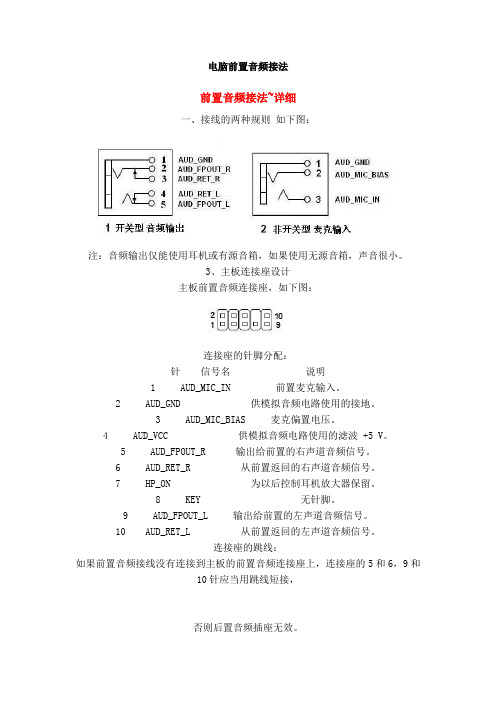
电脑前置音频接法前置音频接法~详细一、接线的两种规则如下图:注:音频输出仅能使用耳机或有源音箱,如果使用无源音箱,声音很小。
3、主板连接座设计主板前置音频连接座,如下图:连接座的针脚分配:针信号名说明1 AUD_MIC_IN 前置麦克输入。
2 AUD_GND 供模拟音频电路使用的接地。
3 AUD_MIC_BIAS 麦克偏置电压。
4 AUD_VCC 供模拟音频电路使用的滤波 +5 V。
5 AUD_FPOUT_R 输出给前置的右声道音频信号。
6 AUD_RET_R 从前置返回的右声道音频信号。
7 HP_ON 为以后控制耳机放大器保留。
8 KEY 无针脚。
9 AUD_FPOUT_L 输出给前置的左声道音频信号。
10 AUD_RET_L 从前置返回的左声道音频信号。
连接座的跳线:如果前置音频接线没有连接到主板的前置音频连接座上,连接座的5和6,9和10针应当用跳线短接,否则后置音频插座无效。
二、机箱前置音频插座和连接线现在看看实际的机箱前置音频插座和连接线。
符合AC97标准的前置音频面板如下图:从上图可以看到符合AC97标准的音频接线有7根:1 AUD_MIC_IN 前置麦克输入。
2 AUD_GND 供模拟音频电路使用的接地。
3 AUD_MIC_BIAS 麦克偏置电压。
5 AUD_FPOUT_R 输出给前置的右声道音频信号。
6 AUD_RET_R 从前置返回的右声道音频信号。
9 AUD_FPOUT_L 输出给前置的左声道音频信号。
10 AUD_RET_L 从前置返回的左声道音频信号。
这7根线与主板的音频连接座连接方式如下图:还有简化的AC97标准的前置音频面板、插座和接线。
主要是简化了耳机插座的开关线。
就是说把开关型耳机插座简化为非开关型。
连接线为5根,但与主板音频连接座的插针还是7根。
如下图:从上图可以看到简化的音频接线有5根:1 AUD_MIC_IN 前置麦克输入。
2 AUD_GND 供模拟音频电路使用的接地。
解决WIN7前置、前面板的耳机接口没有声音方法

解决WIN7前置、前面板的耳机接口没有声音方法按下面123可以解决WIN7前面板音频问题:1.正常装完WIN7,首先看你有没有装realtek的最新驱动,没有装的话去下或者下个驱动人生帮你装。
2.装好驱动后右下角应该就有下图的图标了,双击图标就能打开“Realtek高清晰音频管理器了”(如果没有这个图标,你可以搜索这个文件RtHDVCpl.exe,然后启动它也就打开高清晰音频管理器了)3.打开高清晰音频管理器后,点右上角“模拟、后面板”右上的黄色文件夹,然后勾选“禁用前面板检测”这样正常情况就可以用前口来插耳机麦克了。
特殊情况:耳机坏了、主板前面板音频跳线连接错误。
=================================================================== =======有关高清音频管理器的使用说明物理连接分配设置:在高清晰音频管理器中右面可以看到前后面板的“孔”设置,后面板有6个孔说明机箱后主板提供6个声道的音频孔(如果3个就是3个声道),孔亮着带有颜色说明有物理连接,通过双击你连接的这个孔可以分配它的用途,比如分配为耳机、前喇叭、音频输入(不想让哪个设备发出声音就可以选这个)等。
举例说明:因为我有时用耳机有时用音箱,经常插来插去麻烦,所以我就把电脑后面第一排的【孔3】来插耳机,然后下面第2排【孔2】插音箱,第二排的【孔3】接麦克风,下面图标错了。
(如下图) ,以后就用高清晰音频管理器来控制音箱发音。
我用耳机的时候就双击2排孔2,选“音频输入”这样音箱就静音了。
同理可以把一排孔3设“音频输入”控制耳机静音。
解决WIN7前置面板耳机无声音的问题!!!2009-11-23 13:28装WIN7遇到这个问题,照网上说的禁用前置面板检测,还是不行,驱动换了几个,郁闷的差点吐血,原来有个小问题,费了我好长时间,网上没人细说过,估计没遇到过。
前面的步骤参照下面(借用下):如果有声音了,恭喜,如果还没有估计和我一样问题:右击前面板插孔图示选择连接器重新分配,然后出现下面的选择耳机,确定就搞定了,两个孔一个耳机一个麦克,试一下就行。
解决HD Audio 声卡前面板耳机无声音的方法
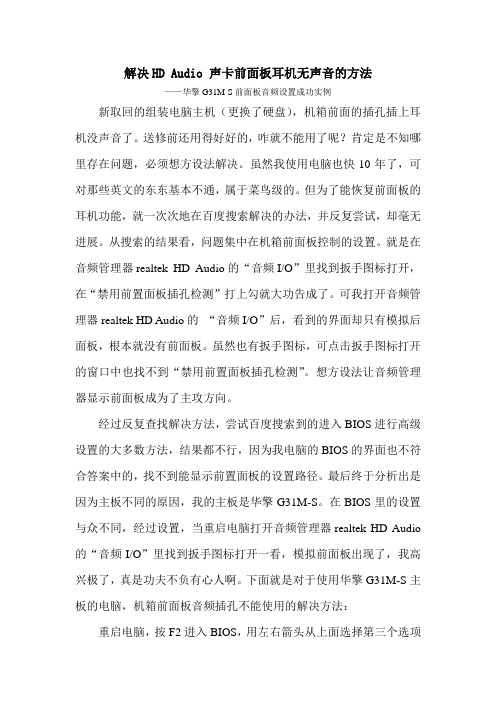
解决HD Audio 声卡前面板耳机无声音的方法——华擎G31M-S前面板音频设置成功实例新取回的组装电脑主机(更换了硬盘),机箱前面的插孔插上耳机没声音了。
送修前还用得好好的,咋就不能用了呢?肯定是不知哪里存在问题,必须想方设法解决。
虽然我使用电脑也快10年了,可对那些英文的东东基本不通,属于菜鸟级的。
但为了能恢复前面板的耳机功能,就一次次地在百度搜索解决的办法,并反复尝试,却毫无进展。
从搜索的结果看,问题集中在机箱前面板控制的设置。
就是在音频管理器realtek HD Audio的“音频I/O”里找到扳手图标打开,在“禁用前置面板插孔检测”打上勾就大功告成了。
可我打开音频管理器realtek HD Audio的“音频I/O”后,看到的界面却只有模拟后面板,根本就没有前面板。
虽然也有扳手图标,可点击扳手图标打开的窗口中也找不到“禁用前置面板插孔检测”。
想方设法让音频管理器显示前面板成为了主攻方向。
经过反复查找解决方法,尝试百度搜索到的进入BIOS进行高级设置的大多数方法,结果都不行,因为我电脑的BIOS的界面也不符合答案中的,找不到能显示前置面板的设置路径。
最后终于分析出是因为主板不同的原因,我的主板是华擎G31M-S。
在BIOS里的设置与众不同,经过设置,当重启电脑打开音频管理器realtek HD Audio 的“音频I/O”里找到扳手图标打开一看,模拟前面板出现了,我高兴极了,真是功夫不负有心人啊。
下面就是对于使用华擎G31M-S主板的电脑,机箱前面板音频插孔不能使用的解决方法:重启电脑,按F2进入BIOS,用左右箭头从上面选择第三个选项Advanced Settings(高级设置),然后用上下箭头在下面选择Chipset Configuration(芯片组配置)按回车。
在出现的界面中用上下箭头找到Front Panel Control(前面板控制)按回车,将选项由[Auto](自动)选择设置为[Enabled](启用),按F10,在出现的界面中选择【OK】(一般是默认)按回车即可重启电脑,这样即可使用前置面板的音频设置功能了。
主板前置音频接口连接手册
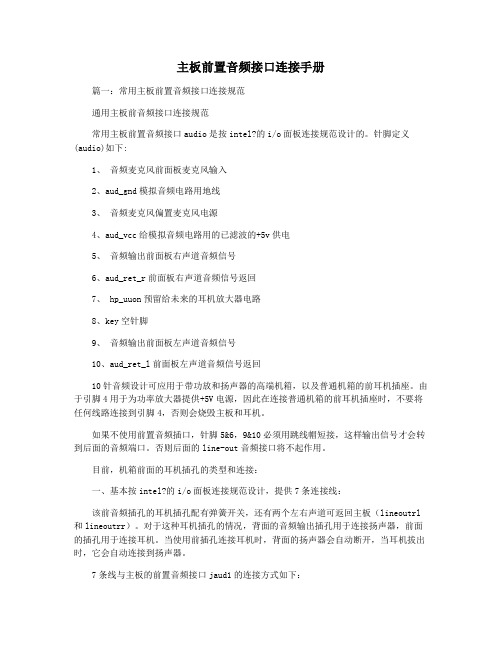
主板前置音频接口连接手册篇一:常用主板前置音频接口连接规范通用主板前音频接口连接规范常用主板前置音频接口audio是按intel?的i/o面板连接规范设计的。
针脚定义(audio)如下:1、音频麦克风前面板麦克风输入2、aud_gnd模拟音频电路用地线3、音频麦克风偏置麦克风电源4、aud_vcc给模拟音频电路用的已滤波的+5v供电5、音频输出前面板右声道音频信号6、aud_ret_r前面板右声道音频信号返回7、 hp_uuon预留给未来的耳机放大器电路8、key空针脚9、音频输出前面板左声道音频信号10、aud_ret_l前面板左声道音频信号返回10针音频设计可应用于带功放和扬声器的高端机箱,以及普通机箱的前耳机插座。
由于引脚4用于为功率放大器提供+5V电源,因此在连接普通机箱的前耳机插座时,不要将任何线路连接到引脚4,否则会烧毁主板和耳机。
如果不使用前置音频插口,针脚5&6,9&10必须用跳线帽短接,这样输出信号才会转到后面的音频端口。
否则后面的line-out音频接口将不起作用。
目前,机箱前面的耳机插孔的类型和连接:一、基本按intel?的i/o面板连接规范设计,提供7条连接线:该前音频插孔的耳机插孔配有弹簧开关,还有两个左右声道可返回主板(lineoutrl 和lineoutrr)。
对于这种耳机插孔的情况,背面的音频输出插孔用于连接扬声器,前面的插孔用于连接耳机。
当使用前插孔连接耳机时,背面的扬声器会自动断开,当耳机拔出时,它会自动连接到扬声器。
7条线与主板的前置音频接口jaud1的连接方式如下:麦克风输入――麦克风输入>①地线(gnd)――――――――――――>②麦克风电源---------->③面板右声道输出(lineoutfr)――――>⑤面板右通道返回(lineoutrr)->⑥面板左声道输出(lineoutfl)――――>⑨面板左通道返回(lineoutrl)->⑩[请注意:? 音频麦克风已连接,micin连接至插脚1,micpower连接至插脚3。
Realtek HD 声卡与AC'97前置面板设置
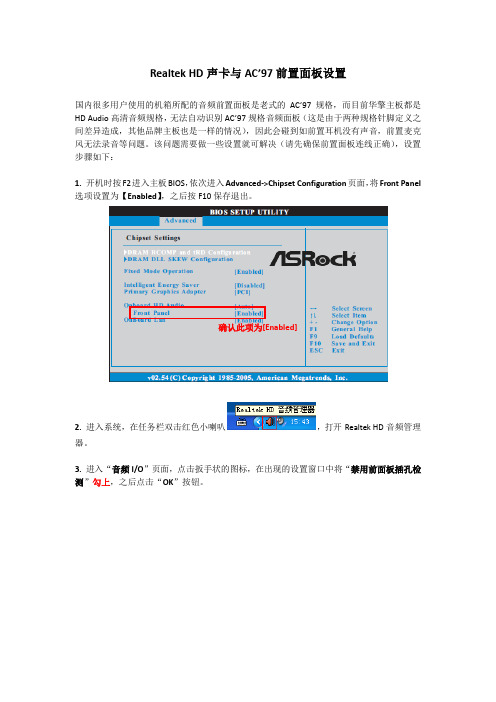
Realtek HD 声卡与AC’97前置面板设置国内很多用户使用的机箱所配的音频前置面板是老式的AC’97规格,而目前华擎主板都是HD Audio 高清音频规格,无法自动识别AC’97规格音频面板(这是由于两种规格针脚定义之间差异造成,其他品牌主板也是一样的情况),因此会碰到如前置耳机没有声音,前置麦克风无法录音等问题。
该问题需要做一些设置就可解决(请先确保前置面板连线正确),设置步骤如下:1. 开机时按F2进入主板BIOS ,依次进入Advanced ->Chipset Configuration 页面,将Front Panel 选项设置为【Enabled 】,之后按F10保存退出。
2. 进入系统,在任务栏双击红色小喇叭,打开Realtek HD 音频管理器。
3. 进入“音频I/O ”页面,点击扳手状的图标,在出现的设置窗口中将“禁用前面板插孔检测”勾上,之后点击“OK ”按钮。
确认此项为[Enabled]勾选此选项4. 进入“混频器”页面,确认“录制”设备的Front Mic(前置麦克风)没有被静音。
(老版本声卡驱动是点击Front Mic下方的圆形按钮变成绿色来激活,建议升级新版本Realtek HD声卡驱动,可避免与QQ等聊天工具的兼容性问题。
)此时前置面板耳机应当可以有音频输出,并且可以使用麦克风录制声音或聊天。
确认没有被禁用5.如果想在使用麦克风录制或聊天的时候从自己的音箱中也可听到声音,可将“重放”设备中的Front Mic下方的大叉去掉,并向上拉动音量滑竿即可。
向上拉动音量滑竿将此大叉点掉6. 如果觉得前置麦克风录音时声音比较轻,请确认“录制”设备的总音量旋钮在最右方,即音量最大。
此外,可点击“重放”设备中Front Mic下方的按钮,在出现的页面中将“麦克风加强”勾选,再点击“OK”按钮。
确认旋钮在最右方勾选此选项。
VIA HD 声卡与AC'97前置面板设置
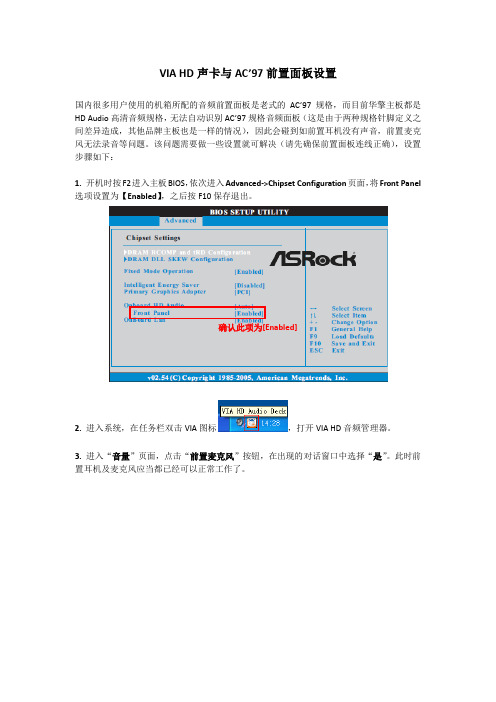
VIA HD 声卡与AC’97前置面板设置
国内很多用户使用的机箱所配的音频前置面板是老式的AC’97规格,而目前华擎主板都是HD Audio 高清音频规格,无法自动识别AC’97规格音频面板(这是由于两种规格针脚定义之间差异造成,其他品牌主板也是一样的情况),因此会碰到如前置耳机没有声音,前置麦克风无法录音等问题。
该问题需要做一些设置就可解决(请先确保前置面板连线正确),设置步骤如下:
1. 开机时按F2进入主板BIOS ,依次进入Advanced ->Chipset Configuration 页面,将Front Panel 选项设置为【Enabled 】,之后按F10保存退出。
2. 进入系统,在任务栏双击VIA 图标
,打开VIA HD 音频管理器。
3. 进入“音量”页面,点击“前置麦克风”按钮,在出现的对话窗口中选择“是”。
此时前置耳机及麦克风应当都已经可以正常工作了。
确认此项为
[Enabled]
4. 若前置麦克风音量较小,可调高前置麦克风音量滑竿,另外可勾选“前置麦克风音量增益”功能,在跳出的设置界面中设置加强等级。
等级越高,麦克风音量则更大。
勾选此选项
点击这个按钮
5.如果使用前置麦克风时QQ语音聊天没有声音,请确认以上步骤都有正确设置,并需要在QQ(以QQ2010版本为例)系统设置中进入“好友和聊天”、“语音视频”页面,点击“语音设置”按钮,在“声音输入”选择框中,选择“HD Audio front Mic”即可。
Realtek HD 声卡与AC'97前置面板设置
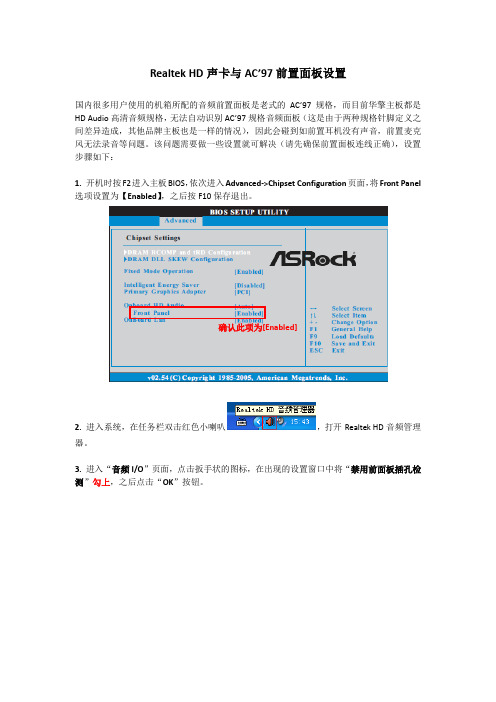
Realtek HD 声卡与AC’97前置面板设置国内很多用户使用的机箱所配的音频前置面板是老式的AC’97规格,而目前华擎主板都是HD Audio 高清音频规格,无法自动识别AC’97规格音频面板(这是由于两种规格针脚定义之间差异造成,其他品牌主板也是一样的情况),因此会碰到如前置耳机没有声音,前置麦克风无法录音等问题。
该问题需要做一些设置就可解决(请先确保前置面板连线正确),设置步骤如下:1. 开机时按F2进入主板BIOS ,依次进入Advanced ->Chipset Configuration 页面,将Front Panel 选项设置为【Enabled 】,之后按F10保存退出。
2. 进入系统,在任务栏双击红色小喇叭,打开Realtek HD 音频管理器。
3. 进入“音频I/O ”页面,点击扳手状的图标,在出现的设置窗口中将“禁用前面板插孔检测”勾上,之后点击“OK ”按钮。
确认此项为[Enabled]勾选此选项4. 进入“混频器”页面,确认“录制”设备的Front Mic(前置麦克风)没有被静音。
(老版本声卡驱动是点击Front Mic下方的圆形按钮变成绿色来激活,建议升级新版本Realtek HD声卡驱动,可避免与QQ等聊天工具的兼容性问题。
)此时前置面板耳机应当可以有音频输出,并且可以使用麦克风录制声音或聊天。
确认没有被禁用5.如果想在使用麦克风录制或聊天的时候从自己的音箱中也可听到声音,可将“重放”设备中的Front Mic下方的大叉去掉,并向上拉动音量滑竿即可。
向上拉动音量滑竿将此大叉点掉6. 如果觉得前置麦克风录音时声音比较轻,请确认“录制”设备的总音量旋钮在最右方,即音量最大。
此外,可点击“重放”设备中Front Mic下方的按钮,在出现的页面中将“麦克风加强”勾选,再点击“OK”按钮。
确认旋钮在最右方勾选此选项。
前置USB与音频的说明
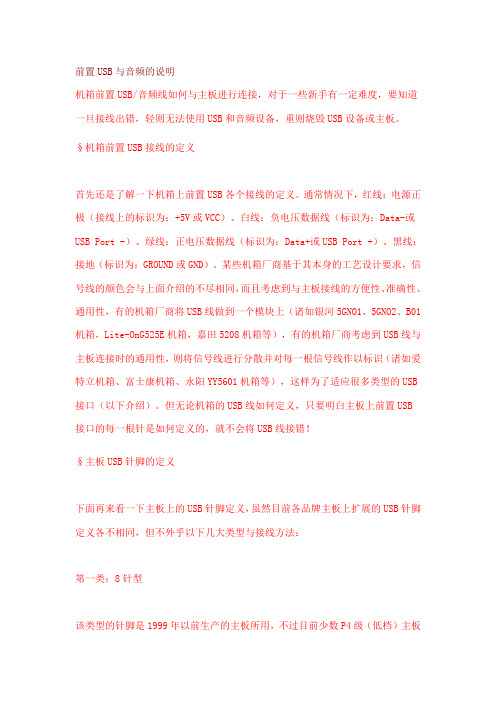
┃ALL
OFF
┃DIMM1,2
┃
┗━━━━━━━┻━━━━━┛
§CPU 跳线
目前我们所使用的主板涉及到 CPU 跳线的有三帝 P266MLU(VIA P4M266A)和精 英 P4VMM2(PCB 版本 V7.3 VIA P4M266A),跳线大体位置如上图所示,标识为 JP1A1 和 JP1B1。设置列表如下:
/ VIA
精英 P4VMM2 V1.3
/
VIA P4M266
精英 P4VMM2 V3.2
/
VIA P4M266
精英 P4VMM2 V3.2A P4M266A
/ VIA
精英 P4VMM2 V7.3
/
VIA P4M266A
映泰 U8668Pro P4M266
/VIA
映泰 U8668Grand
/VIA
P4M266A
前置 USB 与音频的说明 机箱前置 USB/音频线如何与主板进行连接,对于一些新手有一定难度,要知道 一旦接线出错,轻则无法使用 USB 和音频设备,重则烧毁 USB 设备或主板。 §机箱前置 USB 接线的定义
首先还是了解一下机箱上前置 USB 各个接线的定义。通常情况下,红线:电源正 极(接线上的标识为:+5V 或 VCC)、白线:负电压数据线(标识为:Data-或 USB Port -)、绿线:正电压数据线(标识为:Data+或 USB Port +)、黑线: 接地(标识为:GROUND 或 GND)。某些机箱厂商基于其本身的工艺设计要求,信 号线的颜色会与上面介绍的不尽相同,而且考虑到与主板接线的方便性、准确性、 通用性,有的机箱厂商将 USB 线做到一个模块上(诸如银河 5GNO1、5GNO2、B01 机箱,Lite-OnG525E 机箱,嘉田 5208 机箱等),有的机箱厂商考虑到 USB 线与 主板连接时的通用性,则将信号线进行分散并对每一根信号线作以标识(诸如爱 特立机箱、富士康机箱、永阳 YY5601 机箱等),这样为了适应很多类型的 USB 接口(以下介绍)。但无论机箱的 USB 线如何定义,只要明白主板上前置 USB 接口的每一根针是如何定义的,就不会将 USB 线接错! §主板 USB 针脚的定义
RealtekHD声卡前置面板音频设置教程
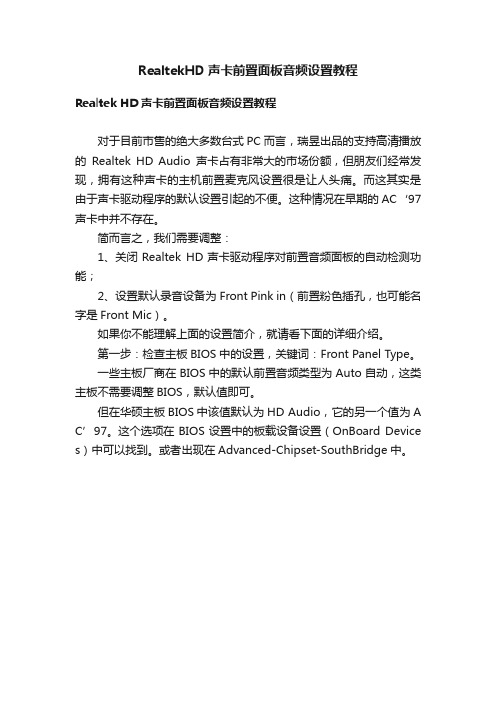
RealtekHD声卡前置面板音频设置教程Realtek HD声卡前置面板音频设置教程对于目前市售的绝大多数台式PC而言,瑞昱出品的支持高清播放的Realtek HD Audio声卡占有非常大的市场份额,但朋友们经常发现,拥有这种声卡的主机前置麦克风设置很是让人头痛。
而这其实是由于声卡驱动程序的默认设置引起的不便。
这种情况在早期的AC‘97声卡中并不存在。
简而言之,我们需要调整:1、关闭Realtek HD声卡驱动程序对前置音频面板的自动检测功能;2、设置默认录音设备为Front Pink in(前置粉色插孔,也可能名字是Front Mic)。
如果你不能理解上面的设置简介,就请看下面的详细介绍。
第一步:检查主板BIOS中的设置,关键词:Front Panel Type。
一些主板厂商在BIOS中的默认前置音频类型为Auto自动,这类主板不需要调整BIOS,默认值即可。
但在华硕主板BIOS中该值默认为HD Audio,它的另一个值为A C’97。
这个选项在BIOS设置中的板载设备设置(OnBoard Device s)中可以找到。
或者出现在Advanced-Chipset-SouthBridge中。
BIOS中设置这个值,是要对应主机箱的前面板音频连接线的接头类型。
通常只有一个接头的是AC’97,如果有两个接头,就需要按照BIOS中的值去连接至主板了,当然另一个类型接头上会标明HD Aud io 。
第二步:声卡驱动程序安装,虽然主板光盘自带驱动,但建议去下载一个最新的正式版驱动。
主板光盘中的驱动同样是正确工作的,但新版的驱动,会带来更详细的可调整选项。
瑞昱的HD声卡驱动更新的很快。
这里给出Realtek HD Audio 2.58版正式发布的驱动下载页面:/drivers/423-169210-Realtek-A LC861-ALC880-ALC882-ALC883-ALC8/第三步:关闭Realtek HD声卡驱动程序对前置音频面板的自动检测功能。
主板前置音频接口连接手册
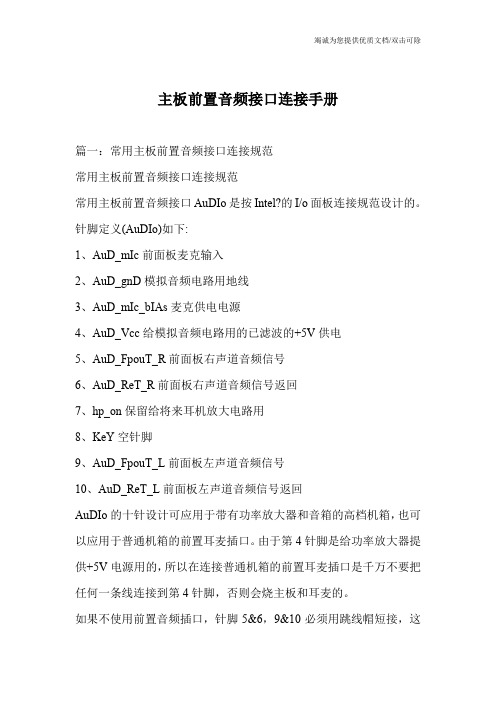
主板前置音频接口连接手册篇一:常用主板前置音频接口连接规范常用主板前置音频接口连接规范常用主板前置音频接口AuDIo是按Intel?的I/o面板连接规范设计的。
针脚定义(AuDIo)如下:1、AuD_mIc前面板麦克输入2、AuD_gnD模拟音频电路用地线3、AuD_mIc_bIAs麦克供电电源4、AuD_Vcc给模拟音频电路用的已滤波的+5V供电5、AuD_FpouT_R前面板右声道音频信号6、AuD_ReT_R前面板右声道音频信号返回7、hp_on保留给将来耳机放大电路用8、KeY空针脚9、AuD_FpouT_L前面板左声道音频信号10、AuD_ReT_L前面板左声道音频信号返回AuDIo的十针设计可应用于带有功率放大器和音箱的高档机箱,也可以应用于普通机箱的前置耳麦插口。
由于第4针脚是给功率放大器提供+5V电源用的,所以在连接普通机箱的前置耳麦插口是千万不要把任何一条线连接到第4针脚,否则会烧主板和耳麦的。
如果不使用前置音频插口,针脚5&6,9&10必须用跳线帽短接,这样输出信号才会转到后面的音频端口。
否则后面的Line-out音频接口将不起作用。
目前机箱前置耳麦插口的种类和连接:一、基本按Intel?的I/o面板连接规范设计,提供7条连接线:这种前置音频插口的耳机插孔带有弹簧开关,多了两条左右声道返回主板的连线(LIneouTRL和LIneouTRR)。
采用这种耳机插孔的机箱,其背面的音频输出插孔用于连接音箱,前置插孔用于连接耳机。
当使用前置插孔连接耳机时,自动断开背面的音箱,拔出耳机时自动连接到音箱。
7条线与主板的前置音频接口JAuD1的连接方式如下:麦克输入(mIcIn)————————>①地线(gnD)————————————>②麦克电源(mIcpoweR)———————>③面板右声道输出(LIneouTFR)————>⑤面板右声道返回(LIneouTRR)————>⑥面板左声道输出(LIneouTFL)————>⑨面板左声道返回(LIneouTRL)————>⑩[请注意:?AuDIo的麦克连接,mIcIn连接到1脚,mIcpoweR连接到3脚,如果接反了会导致麦克没有输入或音量很小;?一定要连接地线,必须连接到2脚;?第5、9脚连接左右声道输出,第6、10脚连接左右声道返回。
台式机前置面板没声音怎么办
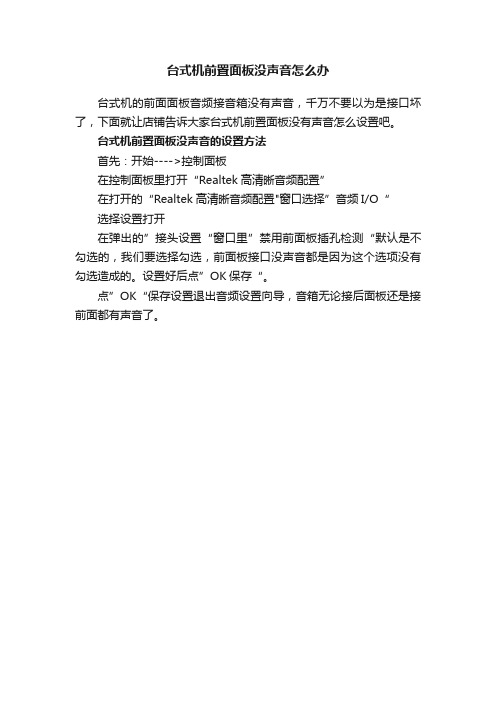
台式机前置面板没声音怎么办
台式机的前面面板音频接音箱没有声音,千万不要以为是接口坏了,下面就让店铺告诉大家台式机前置面板没有声音怎么设置吧。
台式机前置面板没声音的设置方法
首先:开始---->控制面板
在控制面板里打开“Realtek高清晰音频配置”
在打开的“Realtek高清晰音频配置"窗口选择”音频I/O“
选择设置打开
在弹出的”接头设置“窗口里”禁用前面板插孔检测“默认是不勾选的,我们要选择勾选,前面板接口没声音都是因为这个选项没有勾选造成的。
设置好后点”OK保存“。
点”OK“保存设置退出音频设置向导,音箱无论接后面板还是接前面都有声音了。
电脑机箱前置音频线接法全攻略

英特尔在AC97音频标准之后,又推出了HD(高保真)音频标准。
微软的新操作系统vista推出UAA音频。
这些音频标准对机箱的前置音频面板和接口都有各自的规定。
主板的前置音频连接座也有变化。
本文就AC97和HD的前置音频/麦克的接线方式作详细说明,供各位参考。
一、英特尔AC97前置音频接口的规范要点英特尔在《Front Panel I/O Connectivity Design Guide》中规范了主板和机箱的前置音频接口插座、连接线、针脚名称。
要点如下:1、音频连接器连接器设计应当支持使用标准的前面板麦克和耳机。
要能够直接的使用音频而不需要特别的软件。
前面板音频连接器设计要支持立体声音频输出(耳机或有源音箱)以及麦克输入(一个单声道)。
麦克输入(一个单声道)连接到安装在前面板上的3.5毫米微型插座。
插座的芯端接麦克输入信号,外环端接麦克音频偏置信号。
2、电气连接两个前面板音频输出(AUD_FPOUT_L 和 AUD_FPOUT_R)和两个前面板音频返回(AUD_RET_L 和 AUD_RET_R)连接到一个安装在前面板上的开关型的3.5毫米微型插座。
音频信号传送路径是:当前面板插座没有使用时,主板输出的音频信号由AUD_FPOUT_L和AUD_FPOUT_R 送给前面板插座。
经过前面板插座再由AUD_FPOUT_L和 AUD_FPOUT_R返回主板的后置音频插座。
当前置音频插座插入耳机时,插座里连接(AUD_FPOUT_L和AUD_RET_L,AUD_FPOUT_R和AUD_RET_R)的开关断开,返回主板的音频信号就断开,后置插座无音频信号,只有前置的有无音频信号。
如下图:注:音频输出仅能使用耳机或有源音箱,如果使用无源音箱,声音很小。
3、主板连接座设计主板前置音频连接座,如下图:连接座的针脚分配:针信号名说明1 AUD_MIC_IN 前置麦克输入。
2 AUD_GND 供模拟音频电路使用的接地。
电脑机箱的前置音频没声音的解决方法是什么
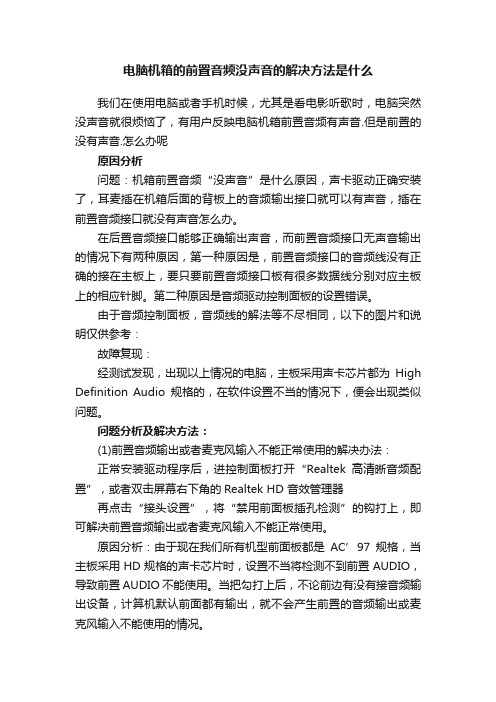
电脑机箱的前置音频没声音的解决方法是什么我们在使用电脑或者手机时候,尤其是看电影听歌时,电脑突然没声音就很烦恼了,有用户反映电脑机箱前置音频有声音.但是前置的没有声音.怎么办呢原因分析问题:机箱前置音频“没声音”是什么原因,声卡驱动正确安装了,耳麦插在机箱后面的背板上的音频输出接口就可以有声音,插在前置音频接口就没有声音怎么办。
在后置音频接口能够正确输出声音,而前置音频接口无声音输出的情况下有两种原因,第一种原因是,前置音频接口的音频线没有正确的接在主板上,要只要前置音频接口板有很多数据线分别对应主板上的相应针脚。
第二种原因是音频驱动控制面板的设置错误。
由于音频控制面板,音频线的解法等不尽相同,以下的图片和说明仅供参考:故障复现:经测试发现,出现以上情况的电脑,主板采用声卡芯片都为High Definition Audio规格的,在软件设置不当的情况下,便会出现类似问题。
问题分析及解决方法:(1)前置音频输出或者麦克风输入不能正常使用的解决办法:正常安装驱动程序后,进控制面板打开“Realtek高清晰音频配置”,或者双击屏幕右下角的Realtek HD 音效管理器再点击“接头设置”,将“禁用前面板插孔检测”的钩打上,即可解决前置音频输出或者麦克风输入不能正常使用。
原因分析:由于现在我们所有机型前面板都是AC’97规格,当主板采用HD规格的声卡芯片时,设置不当将检测不到前置AUDIO,导致前置AUDIO不能使用。
当把勾打上后,不论前边有没有接音频输出设备,计算机默认前面都有输出,就不会产生前置的音频输出或麦克风输入不能使用的情况。
(2)前后置音频输出同时发声的问题由于将“禁用了前面板插孔检测”打上了勾,计算机肯定检测不到有前置输出设备(如耳机)的插入,所以无论前边有没有输出设备的接入,都不会屏蔽后边的音频输出,导致前后输出设备都会有声音。
请注意给用户咨询到位,让用户在使用前置输出设备(如耳机)的时候,手动将后置音频输出设备(如音箱)关掉即可。
- 1、下载文档前请自行甄别文档内容的完整性,平台不提供额外的编辑、内容补充、找答案等附加服务。
- 2、"仅部分预览"的文档,不可在线预览部分如存在完整性等问题,可反馈申请退款(可完整预览的文档不适用该条件!)。
- 3、如文档侵犯您的权益,请联系客服反馈,我们会尽快为您处理(人工客服工作时间:9:00-18:30)。
答:如果您使用音频面板,请按以下步骤将它安装到前面板音频接针:
A. 将Mic_IN (MIC)连接到MIC2_L。
B. 将Audio_R (RIN) 连接到OUT2_R,将Audio_L (LIN) 连接到OUT2_L。
C. 将Ground (GND) 连接到Ground (GND).
D. MIC_RET和OUT_RET仅用于高保真(HD)音频面板。
您不需要将它们连接到AC'97音频面板。
E. 进入BIOS设置程序。
进入Advanced Settings(高级设置),然后选择Chipset Configuration (芯片组配置)。
将Front Panel Control(前面板控制)选项由[Auto](自动)设置为[Enabled](启用)。
对于Windows? XP
F. 进入Windows系统。
点击右下角任务栏的图标进入Realtek HD Audio Manager(Realtek高保真音频管理器)。
点击"Audio I/O"(音频I/O),选择"Connector Settings"(连接设置),选择"Disable front panel jack detection"(关闭前面板插孔检测),点击"OK"保存更改。
对于Windows? Vista?
F. 进入Windows系统,1: 双击右下角任务栏的图标进入Realtek HD Audio Manager(Realtek HD音频管理器). 2: 点击右上角的"Folder"(文件)图标3. 点击"Disable front panel jack detection"(关闭前面板插孔探测)。
4.点击"OK"(确定)。
(请参考下面的图片)
G. 启动前MIC:
对于Windows? XP
请选择前面的MIC为预设记录装置(图1)
如果你想透过麦克风听到你的声音,请取消"Mute"(静音) (图2)
对于Windows? Vista?
1.进入"FrontMic" 选项卡中的Realtek控制面板。
点击"Set Default Device" (设置为默认设备) 使前面的MIC为默认记录装置。
